

win10用户越来越多,使用过程中发现的问题将会增加。很多人都遇到过的控制面板一片空白的问题。下面我们一起看看解决方法?
教程/方法
1。在Win10系统中,按四个+ R键组合打开运行。在框中输入regedit,然后单击“确定”。
打开注册表编辑器

2,在注册表中展开 HEEY LOCAL._ MACHINE \ SOFTY?ARE,? icrosoft ? indows \ Currentversion \ Explorer \ Mycomputer
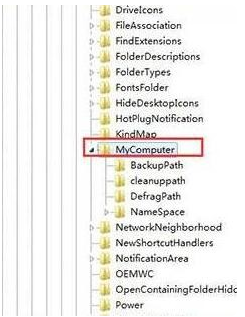
3,展开Mycomputer2,删除Mycomputer中包含的所有子项
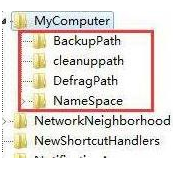
4。删除后,关闭注册表,重新打开控制面板,控制面板将显示选项。
以上是win10控制面板打开后空白的解决方案,以及遇到同样问题的朋友,按照上面的操作。
希望上面这篇文章能帮助到您!
